手机打电话怎么设置图片 设置手机来电显示图片的步骤
日期: 来源:铲子手游网
手机打电话怎么设置图片,在现代社会中手机已经成为人们生活中不可或缺的一部分,除了传统的打电话和发短信功能外,手机还有许多实用的功能,其中之一就是设置手机来电显示图片。通过这一功能,我们可以为每个联系人设置不同的图片,使来电时能够更直观地识别对方身份。要如何设置手机来电显示图片呢?下面将为大家详细介绍一下设置手机来电显示图片的步骤。
设置手机来电显示图片的步骤
具体方法:
1.打开腾讯手机管家,上滑底部箭头。
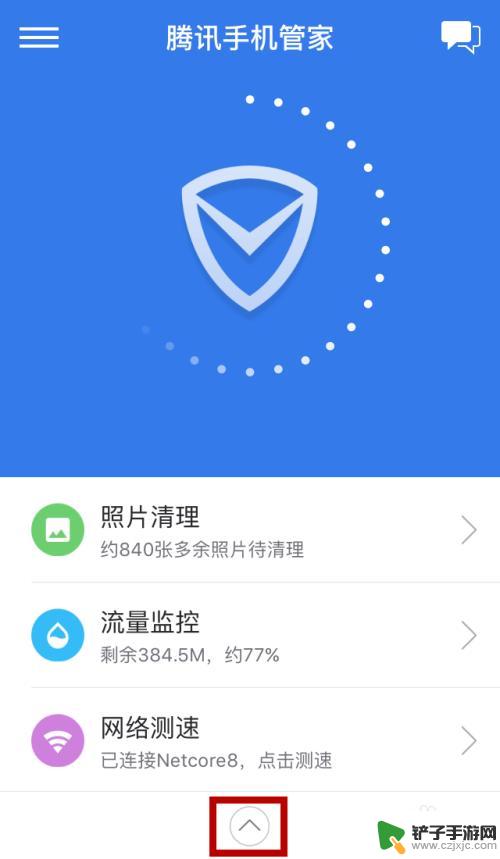
2.点击“来电秀”。
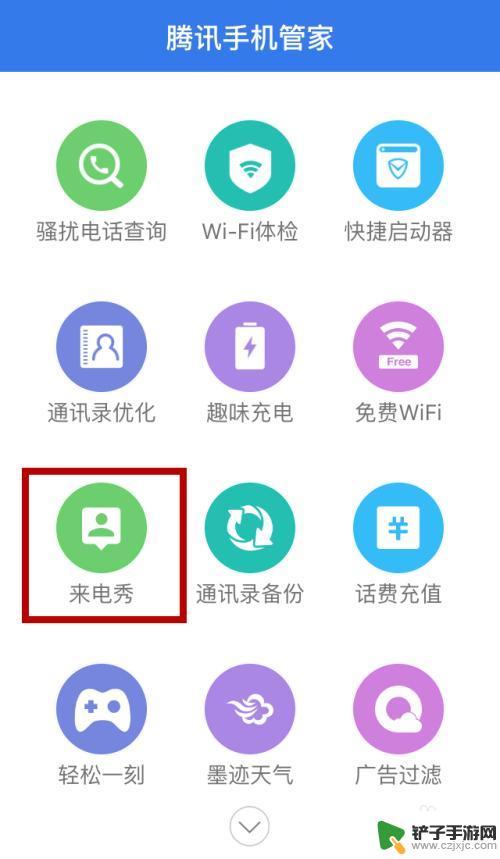
3.选择模板图片,或点击“使用我的照片”自定义图片。
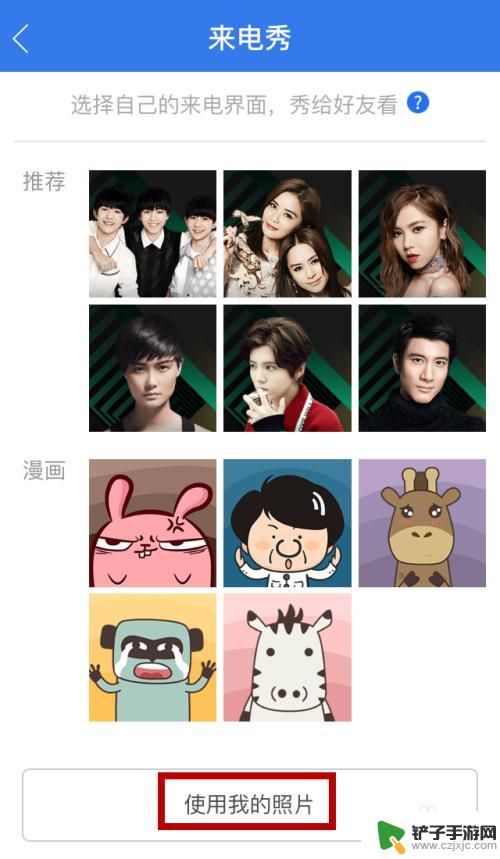
4.选择一张图片,调整好位置,点击“√”。
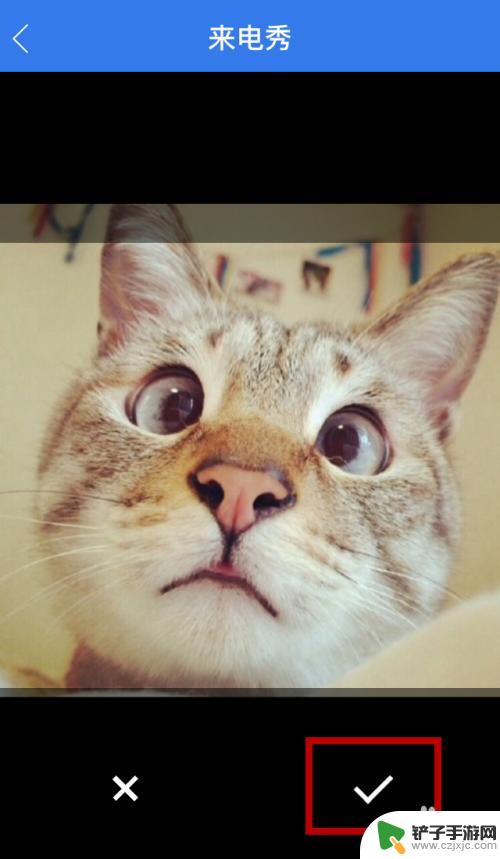
5.预览一下,两种情景分别是iphone下和非iphone下的来电显示。确定之后,点击下方“设为来电秀”。
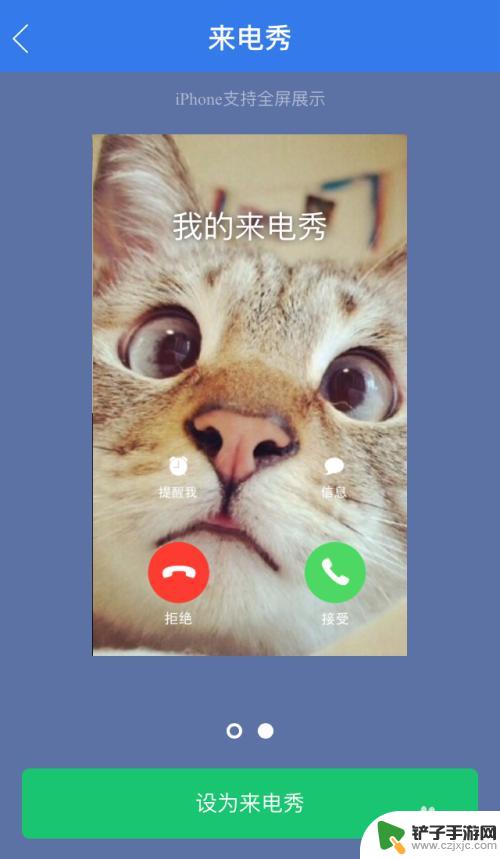
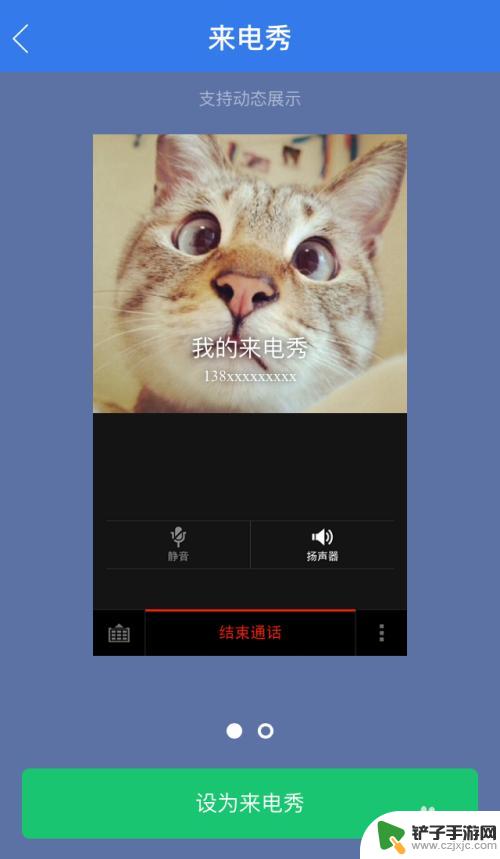
6.使用管家账号登陆,或者点击“手机QQ快捷登陆”。
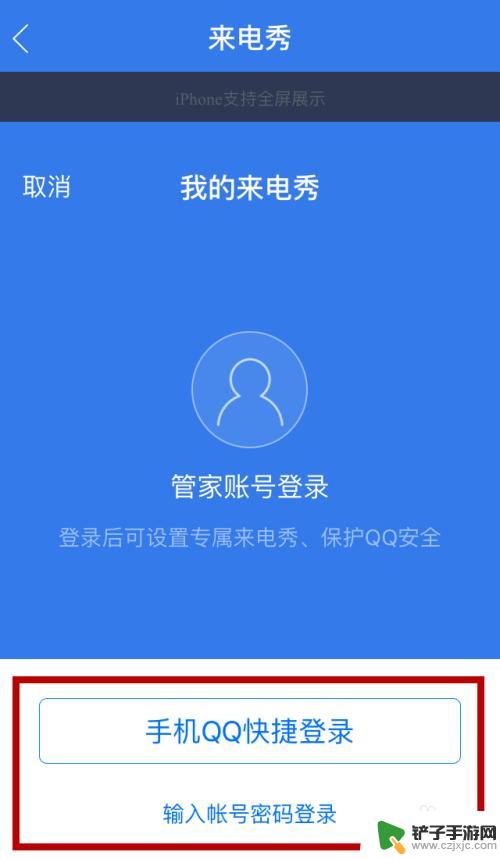
7.输入手机号码,获取短信验证码并输入,点击“提交”。
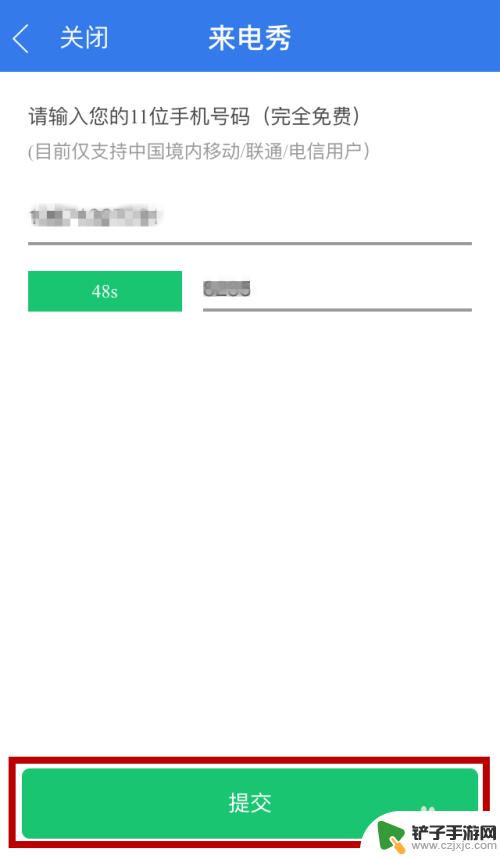
8.设置完成。如果想查看好友的来电秀,点击“查看好友的来电秀”。
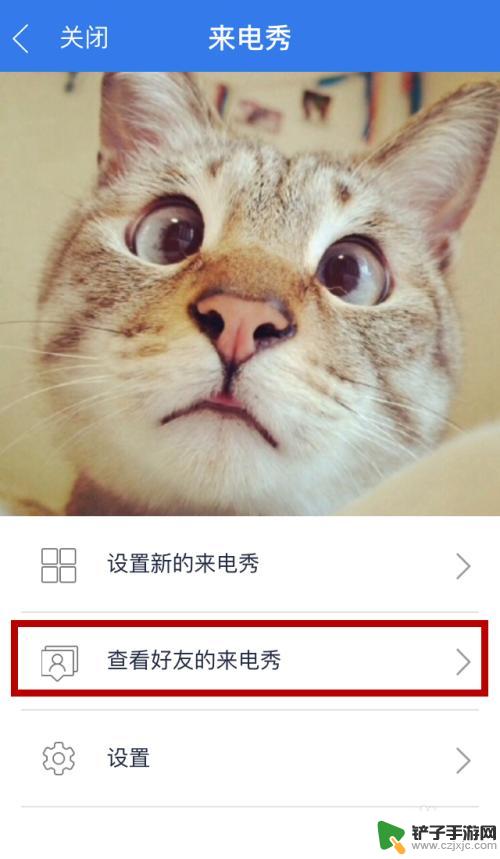
9.点击“一键导入通讯录”。
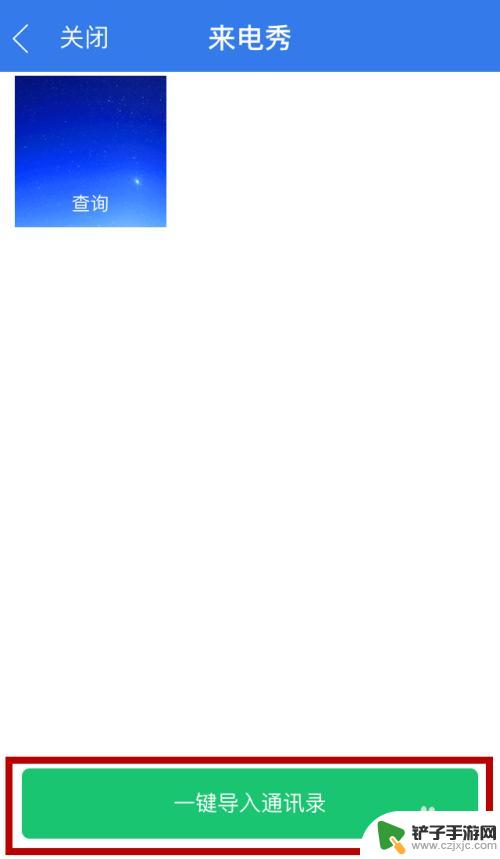
以上是关于如何设置手机打电话时的图片的全部内容,如果有遇到相同情况的用户,可以按照小编的方法来解决。














